Se desideri installare AlmaLinux su PC desktop, laptop o hardware server, utilizzare un'unità USB avviabile sarà un'ottima idea.
Esistono dozzine di modi per creare un'unità USB Linux avviabile utilizzando vari software gratuiti come Rufus, Unetbootin, BalenaEtcher e altri. Uno dei migliori creatori di USB avviabili per Linux è Ethcer grazie all'interfaccia facile da usare e alla disponibilità per piattaforme Windows, Linux e macOS. E qui mostreremo come utilizzare lo stesso per creare un'unità flash avviabile di AlmaLinux 8.
Cosa impariamo qui?
- Come usare BalenaEtcher
- Dove scaricare AlmaLinux ISO
- Passaggi per creare un'unità USB avviabile su piattaforme Windows 10 o Linux
Passaggi per creare un'unità USB avviabile AlmaLinux 8
1. Ottieni BalenaEtcher
Etcher è un'utilità leggera, gratuita e open source per eseguire il flashing di file .iso e .img comprese le cartelle zippate per creare schede SD live e unità flash USB. Per Windows 10/7/8 incluso Linux a 32 bit/64 bit, è disponibile un software portatile, il che significa che basta scaricarlo, fare doppio clic sul file di installazione e avrai l'interfaccia per creare una pen drive avviabile. Ecco il sito ufficiale link per ottenerlo. Sebbene sia molto facile da usare, ecco ancora il tutorial su come usare Ethcer su Linux. Se hai già Rufus sul tuo sistema operativo Windows quindi usa il link per vedere i passaggi per usarlo.
2. Scarica AlmaLinux ISO
Bene, se sei qui su questo tutorial, avresti già il file ISO di AlmaLinux, tuttavia, in caso contrario, ecco il link al sito ufficiale. Visitalo e fai clic su Download link fornito nel menu. Per saperne di più su – Scopri i passaggi dell'installazione di AlmaLinux su VirtualBox.
3. Esegui Etcher e aggiungi ISO
Una volta che hai entrambi gli elementi sopra richiesti, esegui prima il software BalenaEtcher e quindi fai clic su "Flash da file " opzione. E seleziona l'immagine ISO di AlmaLinux che desideri flashare.
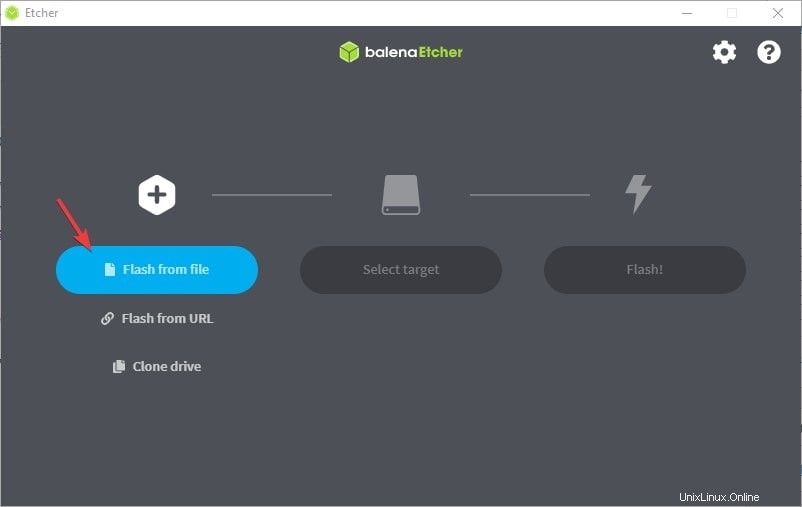
4. Crea pen drive AlmaLinux avviabile
Nel secondo passaggio, collega l'unità USB al tuo PC o laptop e selezionala su BalenaEthcer. Una volta che entrambi sono su questo software di flashing dell'immagine ISO, fai clic su "Flash pulsante ".
Nota :Assicurati che l'unità USB collegata sia vuota o non contenga dati importanti perché il processo di flashing distrugge tutti i file e le cartelle esistenti sulla tua Pen drive formattandola prima di scrivere l'immagine ISO o IMG.
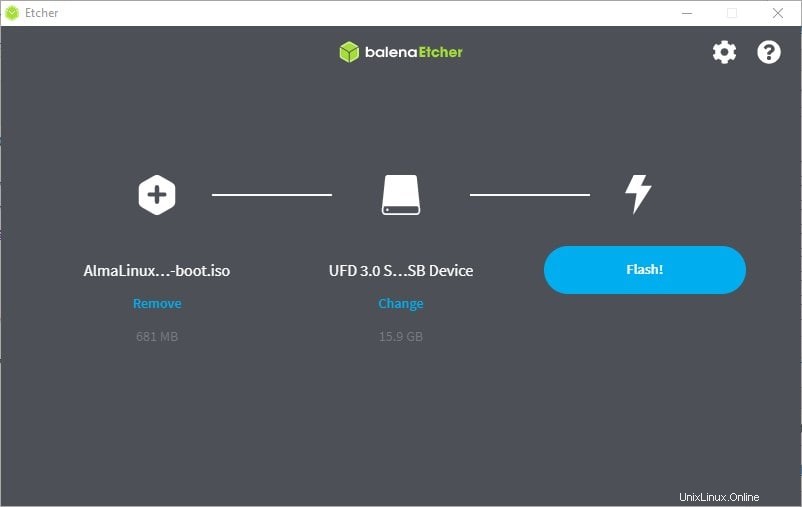
Pensieri conclusivi
Il processo sopra indicato per creare un'unità USB avviabile non si limita al solo sistema operativo AlmaLinux. Puoi usarlo per altri come Ubuntu, Linux Mint, RedHat, CentOS, Manajaro, ecc.